2.72016
MT4でEAのバックテストを行う
このページに書かれていること
MT4でEAをバックテストをするための具体的な操作手順を説明します。
まずはファイルをExpertsフォルダに入れ、ストラテジーテスターを開きます。
各種設定を行い、自分がテストしたいモードでバックテストを行います。
操作手順
1.ex4ファイルをExpertsフォルダに置く
EAやインジケータのファイルには
・mq4=ソースコード
・ex4=実行ファイル
の2種類があります。

このうちEAを動作させるために必要なファイルはex4ファイルです。
※PC設定によっては.ex4の拡張子が表示されていない場合があります。
Windowsの場合は表示オプションのファイル名拡張子にチェックを入れることで出てきます。
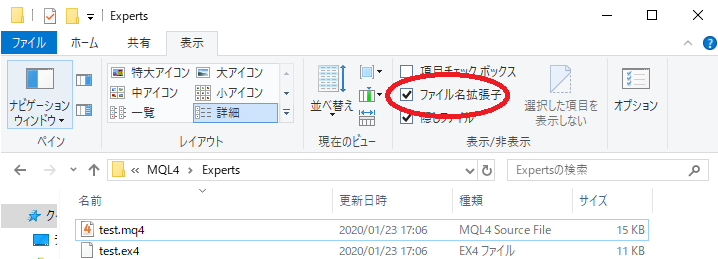
ex4ファイルをMT4のExpertsフォルダに設置します。
画面の左上「ファイル」タブ→「データフォルダを開く」をクリックします。

続いてデータフォルダの中にあるMQL4フォルダをクリックします。

MQL4フォルダの中にあるExpertsフォルダをクリックします。

Expertsフォルダにex4ファイルを置いて完了です。
ファイルを置いたことをMT4に認識させるために、一度MT4を閉じて再起動するかナビゲーター上で右クリック→更新を行ってください。
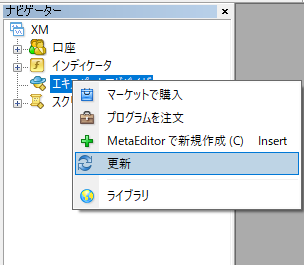
2.ストラテジーテスターを開きバックテストを行う
バックテストは「ストラテジーテスター」を使って行います。
画面の左上「表示」タブ→「ストラテジーテスター」をクリックします。

ストラテジーテスターが画面下に現れますので各種設定を行います。
■左側の設定
EA名・・・Expertsフォルダ内のEAが選択できます。バックテストしたいEAを選びます。
通貨ペア・・・バックテストする通貨ペアを選びます。
モデル・・・テスト精度が高いほど時間がかかります。
期間を指定・・・チェックするとバックテスト期間を指定できます。
ビジュアルモード・・・チェックするとチャートを動かしながらバックテストできます。
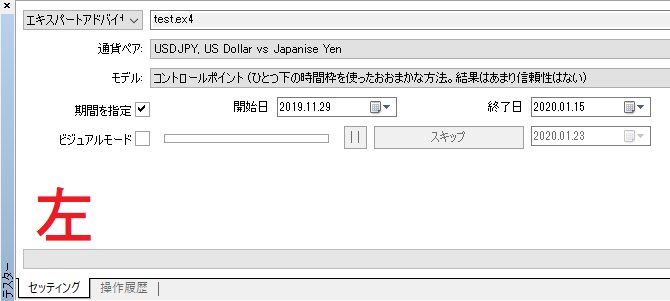
■右側の設定
期間・・・テストする時間軸(M1~MN1)を選びます。
スプレッド・・・スプレッドはPointで指定します(MT4のレート単位「Point」とは)
最適化・・・チェックすると最適化モードでバックテストを行います。
エキスパート設定・・・EAのパラメータを変更します。
通貨ペアのプロパティ・・・テスト通貨の情報を表示します、スワップやストップレベルを確認できます。
チャートを開く・・・テスト完了後にここを押すとチャートが開きます。
エキスパート編集・・・mq4ファイルがフォルダに入っている場合エディターを開いてソースコードの編集ができます。
スタート・・・押すとテストが開始されます。
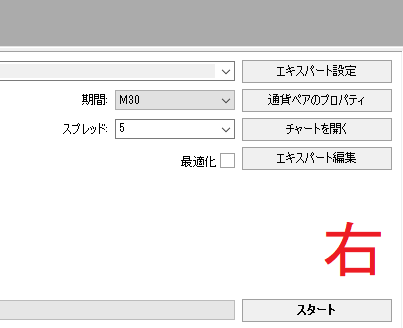
3.エキスパート設定ボタンを押した後 「テスト設定」タブ
初期証拠金やポジション方向の制限などができます。
日本円でテストしたい場合は選択肢にないためJPYと入力します。
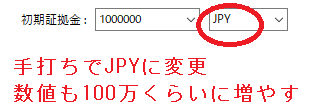
「遺伝的アルゴリズム」のチェックがあると最適化の際に悪そうなパラメータを自動的に飛ばして検証してくれます。
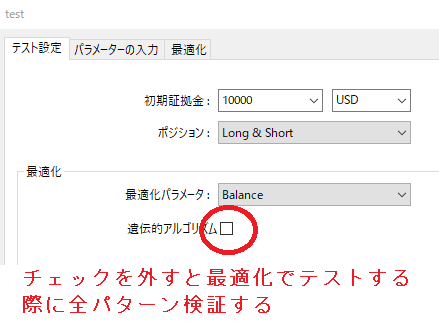
4.エキスパート設定ボタンを押した後 「パラメータの入力」タブ
ここではテストするパラメータを設定できます。
MT4のテストは下記の3種類に分けられます。
どの方法でテストを行うかによって入力する意味のない項目もあるので注意が必要です。
■1パターンのみのテスト ビジュアルモードあり
ビジュアルモードにチェックを入れた状態でテストすると、実際にチャートを動かしながら売買していきます。
パラメータは一番左の「値」列のものが使用されます。
■1パターンのみのテスト ビジュアルモードなし
ビジュアルモードにチェックを入れずにテストするとチャートを表示せずテストが進みます。
チャートを出しながらテストするよりも速く結果が出ます。
パラメータは一番左の「値」列のものが使用されます。
■最適化テスト
MAの期間が20の時、30の時、40の時・・・と複数の設定でテストしたい場合、1回ずつテストしていくのは効率が悪いです。
そんな時は最適化にチェックを入れ、最適化するパラメータを選択すると一気にテストできます。
値・・・最適化しないパラメータはこの列の数値が使用されます
スタート・・・最適化を行う場合の始まりの数値です。
ステップ・・・最適化を行う場合のステップ値です。
ストップ・・・最適化を行う場合の終りの数値です。
例えば下図のように「SARのステップ」というパラメータについて
スタート=0.02、ステップ=0.02、ストップ=0.1と設定し一番左をチェックすると
「スタートから始まりストップに到達するまで、ステップずつ足していったパラメータを順番に使用してテストしていく」ということができます。
今回の場合は「0.02の時」「0.04の時」「0.06の時」「0.08の時」「0.1の時」の5パターン分バックテストを行います。

最適化が行われるのはパラメータの一番左のチェックが入っているものだけです。
チェックのないものは通常のテスト同様「値」列の数値が使われます。
最適化は便利ですが、パラメータAは5パターン/パラメータBは4パターン/パラメータBは10パターン・・・のように増やしていくと組み合わせが5×4×10=200パターンのようにどんどん増えていくため注意が必要です。